Alle spillentusiaster som spiller spill på PC, er klar over Steam. Det er også sannsynlig at de fleste av dem kan ha en Steam-konto. Kontoen gir dem ikke bare tilgang til spillene, men beholder også kontrollen over informasjonen de deler online. Hvis du er interessert i å vite hvordan du spiller spill i hemmelighet på Steam, kan du lese dette innlegget.

Skjul spillaktivitet på Steam
Ikke alltid liker vi å avsløre vår online status mens vi spiller spill på Steam. Men Steam-tjenesten er konfigurert til å dele spillaktiviteten din som standard. For å skjule og slutte å dele hvilke Steam-spill du spiller:
- Skjul spillaktivitet fra Steam Chat
- Skjul spillte spill fra Steam-profilen din
1] Skjul spillaktivitet fra Steam Chat
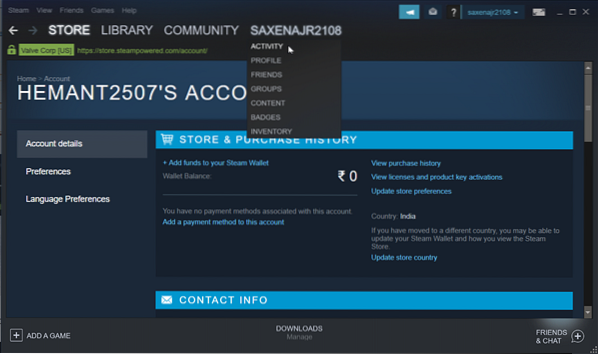
Hvis du vil spille noe spill i hemmelighet, vil du ikke at alle vennene dine skal få varsler om det. Så, for å redde forlegenheten, kan du velge å gå offline eller offline eller bli usynlig på Steam-chat.
Så for å gjøre det, klikk på 'Venner og chatalternativet synlig under Steam-vinduet.
Klikk nå brukernavnet ditt, og velg
- Frakoblet eller
- Usynlig
Fra listen over alternativer som vises. Når du er ferdig, vil ikke vennene dine være i stand til å finne det du spiller, selv om informasjonen fremdeles vil være synlig under profilsiden din.
2] Skjul spillte spill fra Steam-profilen din
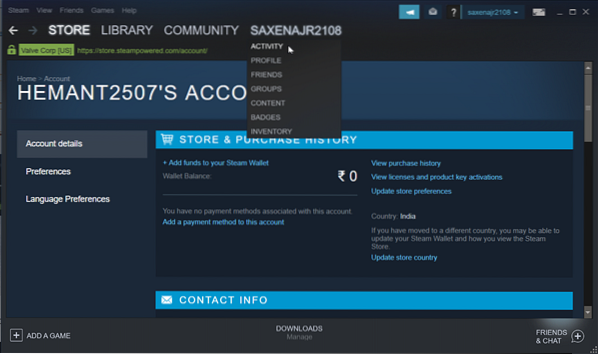
Når du logger på Steam-kontoen din, flytt musepekeren over brukernavnet ditt for å velge 'Profilalternativet.

Nå, for å få tilgang til profilen din i Steam, velg 'Mine personverninnstillinger'. Dette åpner Steams personvernalternativer for profilen for deg.

Du kan konfigurere personverninnstillingene her for å kontrollere hvem som kan se spillaktiviteten din. For å skjule spillingen kan du også stille 'Spilldetaljer' til 'Privat'.
Når du velger alternativet ovenfor, vil til og med vennene dine bli blokkert fra å se spillene du spiller, selv om du er online i Steam-chat.
Se dette innlegget hvis du også er interessert i å vite hvordan du sikkerhetskopierer, gjenoppretter, flytter Steam-spill med Steam Library Manager.

 Phenquestions
Phenquestions


